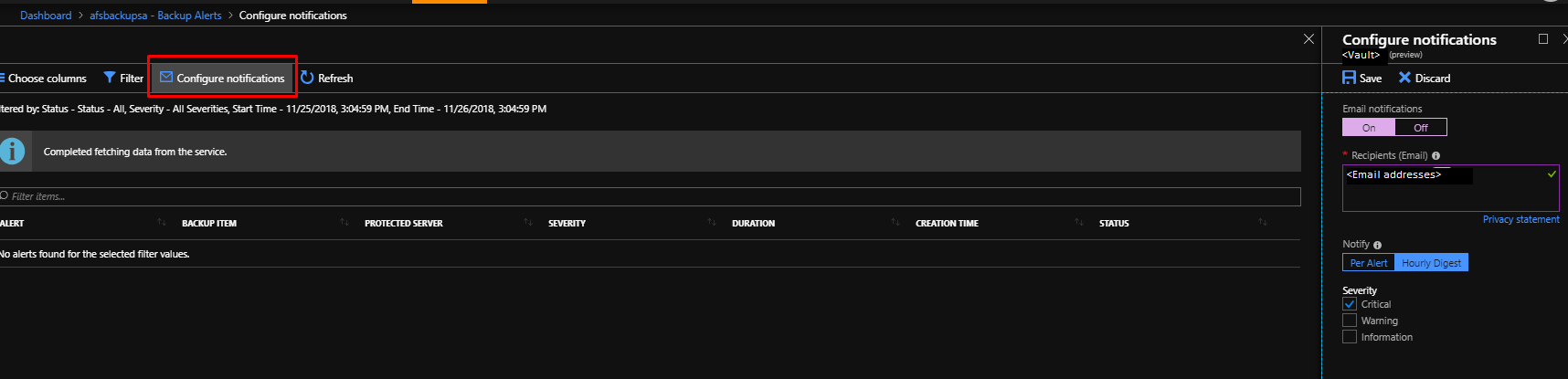이 문서에서는 Azure Recovery Services 자격 증명 모음에서 클래식 경고를 백업하는 방법을 설명합니다.
중요
이제 Azure Backup에서 Azure Monitor를 통해 새롭고 향상된 경고 기능을 제공합니다. Recovery Services 볼트에 이전 클래식 경고 솔루션을 사용하는 경우, Azure Monitor 경고로의 전환을 권장합니다.
Recovery Services 자격 증명 모음의 백업 경고
중요
이 섹션에서는 이전 경고 솔루션(클래식 경고라고 함)에 대해 설명합니다. 여러 이점을 제공하는 Azure Monitor 기반 경고를 사용하도록 전환하는 것이 좋습니다. Azure Monitor 기반 경고로 마이그레이션하는 방법을 알아봅니다.
경고는 주로 관련 작업을 수행하라는 알림을 받는 시나리오입니다. 백업 경고 섹션에는 Azure Backup 서비스에서 생성하는 경고가 표시됩니다. 이러한 경고는 서비스에서 정의되며, 경고를 사용자 지정할 수 없습니다.
경고 시나리오
서비스에서 경고 가능 시나리오로 정의하는 시나리오는 다음과 같습니다.
- 백업/복원 실패
- MARS(Microsoft Azure Recovery Services) 에이전트에 대해 결과를 나타내며 백업을 성공했습니다.
- 데이터 삭제를 통해 보호 중지
- 자격 증명 모음에 대해 일시 삭제 기능이 사용하지 않도록 설정되었습니다.
- 데이터베이스 워크로드에 대해 지원되지 않는 백업 유형
- 데이터베이스 백업에 대한 워크로드 확장 상태 문제
다양한 Azure Backup 솔루션의 경고
Azure Backup 솔루션의 경고는 다음과 같습니다.
- Azure VM 백업
- Azure 파일 백업
- SQL, SAP HANA 같은 Azure 워크로드 백업
- MARS(Microsoft Azure Recovery Services) 에이전트
참고
- 여기에는 SC-DPM(System Center Data Protection Manager) 및 MABS(Microsoft Azure Backup Server)의 경고가 표시되지 않습니다.
- 데이터 삭제로 인한 보호 중지 경고는 현재 Azure Files 백업에 대해 보내지 않습니다.
- 일시 삭제 기능이 자격 증명 모음에 사용하도록 설정된 경우에만 데이터 삭제로 인한 보호 중지 경고가 생성됩니다. 즉, 일시 삭제 기능이 자격 증명 모음에 사용하지 않도록 설정된 경우 일시 삭제가 사용하지 않도록 설정되었음을 알리는 단일 경고를 보냅니다. 이후에 항목의 백업 데이터를 삭제해도 경고가 발생하지 않습니다.
통합된 경고
SQL 및 SAP HANA 같은 Azure 워크로드 백업 솔루션의 경우 로그 백업은 자주 생성할 수 있습니다(정책에 따라 최대 15분마다). 따라서 로그 백업 실패가 자주 발생할 수 있습니다(최대 15분마다). 이 시나리오에서는 실패할 때마다 경고가 나타나는 경우 최종 사용자가 작업하기 어려워집니다.
따라서 첫 번째 발생에 대한 경고를 보내지만, 이후 실패가 동일한 근본 원인으로 인해 발생하는 경우 추가 경고를 생성하지 않습니다. 첫 번째 경고가 실패 횟수로 업데이트됩니다. 그러나 경고를 비활성화한 경우 다음 발생 시 다른 경고가 트리거되며 이 경고는 해당 발생에 대한 첫 번째 경고로 처리됩니다. 이와 같은 방식으로 Azure Backup은 SQL 및 SAP HANA 백업에 대한 경고 통합을 수행합니다.
주문형 백업 작업은 통합되지 않습니다.
경고가 발생하지 않는 경우의 예외
실패 시 경고가 발생하지 않는 몇 가지 예외가 있습니다. 그들은 다음과 같습니다.
- 실행 중인 작업을 명시적으로 취소했습니다.
- 다른 백업 작업이 진행 중이므로 작업이 실패합니다(이전 작업이 완료될 때까지 기다려야 하므로 수행할 작업이 없음).
- 백업된 Azure VM이 더 이상 존재하지 않으므로 VM 백업 작업이 실패합니다.
- 통합된 경고
위의 예외는 이러한 작업(주로 사용자가 트리거)의 결과가 포털/PowerShell/CLI 클라이언트에 즉시 표시된다는 것을 이해하여 설계되었습니다. 따라서 즉시 알 수 있으며 알림이 필요하지 않습니다.
경고 유형
경고 심각도에 따라 다음 세 가지 유형의 경고를 정의할 수 있습니다.
- 중대: 원칙적으로 모든 백업 또는 복구 실패(예약된 경우 또는 사용자가 실행한 경우)가 발생하면 경고가 생성되고, 중대 경고로 표시됩니다. 백업 삭제와 같은 파괴적인 작업에 대해서도 경고가 생성됩니다.
- 경고: 백업 작업이 성공하지만 경고가 거의 없는 경우 경고 경고로 나열됩니다. 경고 알림은 현재 Azure Backup 에이전트 백업에 대해서만 사용할 수 있습니다.
- 정보: 현재 Azure Backup 서비스는 정보 경고를 생성하지 않습니다.
백업 경고에 대한 알림
참고
알림 구성은 Azure Portal을 통해서만 수행할 수 있습니다. PS/CLI/REST API/Azure Resource Manager 템플릿 클라이언트는 현재 지원되지 않습니다.
경고가 발생하면 알림을 받습니다. Azure Backup은 이메일을 통해 기본 제공 알림 메커니즘을 제공합니다. 경고가 생성될 때 알림을 받을 개별 메일 주소 또는 메일 그룹을 지정할 수 있습니다. 또한 각 개별 경고에 대한 알림을 받아야 하는지 아니면 시간별 요약으로 그룹화한 후 알림을 받아야 하는지 여부를 선택할 수 있습니다.
알림이 구성되면 환영 또는 소개 메일을 받게 됩니다. 이렇게 하면 경고가 발생할 때 Azure Backup이 주소로 메일을 보낼 수 있습니다.
빈도가 시간별 요약으로 설정되고, 경고가 발생하여 1시간 이내에 해결되면 예정된 시간별 요약에 포함되지 않습니다.
참고
- 데이터 삭제로 인한 보호 중지와 같은 파괴적인 작업이 수행되면 Recovery Services 자격 증명 모음에 대한 알림을 구성하지 않은 경우에도 경고가 발생하고 이메일을 구독 소유자, 관리자 및 공동 관리자에게 보냅니다.
- 성공한 작업에 대한 알림을 구성하려면 Log Analytics를 사용합니다.
경고 비활성화
활성 경고를 비활성화/해결하려면 비활성화하려는 경고에 해당하는 목록 항목을 선택할 수 있습니다. 그러면 위쪽에 비활성화 단추가 있는 화면이 열려 경고에 대한 자세한 정보를 표시합니다. 이 단추를 선택하면 경고 상태가 비활성으로 변경됩니다. 해당 경고에 해당하는 목록 항목을 마우스 오른쪽 단추로 클릭하고 비활성화를 선택하여 경고를 비활성화할 수도 있습니다.
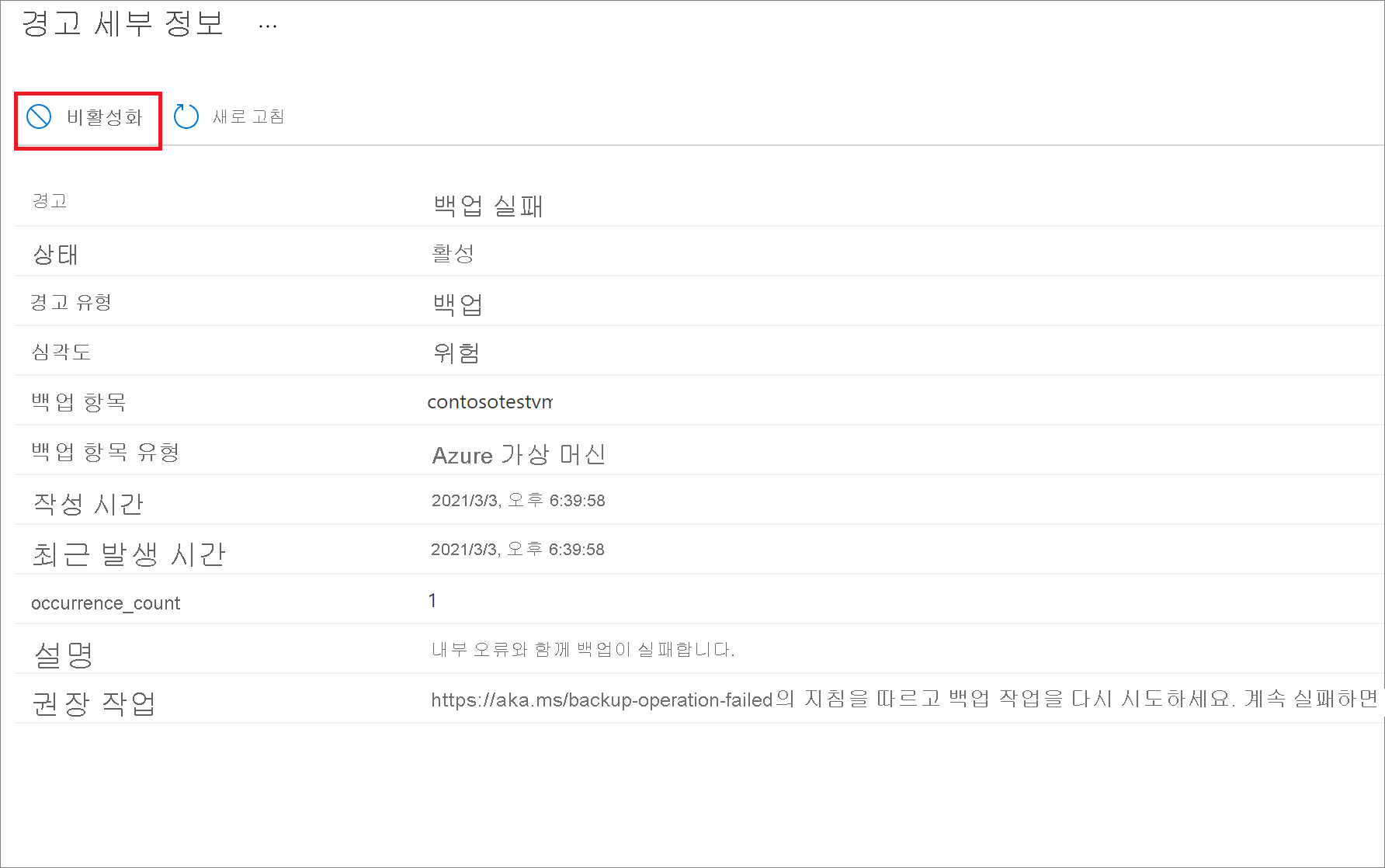
다음 단계
Azure Backup 모니터링 및 보고 자세히 알아보기